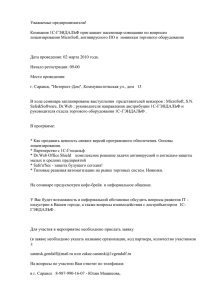Установка системы лицензирования служб терминалов
advertisement
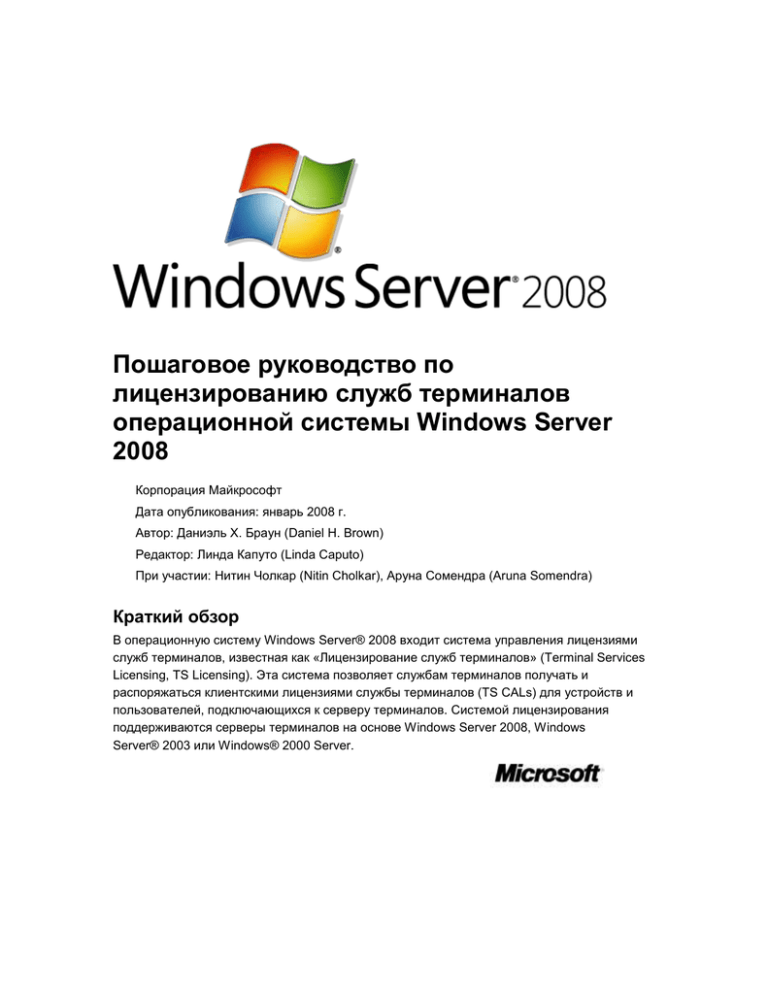
Пошаговое руководство по лицензированию служб терминалов операционной системы Windows Server 2008 Корпорация Майкрософт Дата опубликования: январь 2008 г. Автор: Даниэль Х. Браун (Daniel H. Brown) Редактор: Линда Капуто (Linda Caputo) При участии: Нитин Чолкар (Nitin Cholkar), Аруна Сомендра (Aruna Somendra) Краткий обзор В операционную систему Windows Server® 2008 входит система управления лицензиями служб терминалов, известная как «Лицензирование служб терминалов» (Terminal Services Licensing, TS Licensing). Эта система позволяет службам терминалов получать и распоряжаться клиентскими лицензиями службы терминалов (TS CALs) для устройств и пользователей, подключающихся к серверу терминалов. Системой лицензирования поддерживаются серверы терминалов на основе Windows Server 2008, Windows Server® 2003 или Windows® 2000 Server. Настоящий документ относится к предварительной версии программного продукта, которая может в значительной степени измениться до выхода заключительной версии, и содержит конфиденциальную информацию, являющуюся собственностью корпорации Майкрософт. Данная информация предоставляется на основе соглашения о неразглашении между стороной, которой она предоставляется, и корпорацией Майкрософт. Документ предназначен исключительно для информационных целей, и корпорация Майкрософт не предоставляет в настоящем документе каких-либо явных или подразумеваемых гарантий. Сведения, приведенные в документе, включая URLадреса и иные ссылки на веб-узлы, могут быть изменены без предварительного уведомления. Весь риск использования документа или содержащихся в нем результатов возлагается на потребителя. За исключением специально оговоренных случаев, все приведенные в документе примеры компаний, организаций, продуктов, доменных имен, адресов электронной почты, логотипов, людей, мест и событий являются вымышленными и не предполагают какой-либо связи с реально существующими компаниями, организациями, продуктами, доменными именами, адресами электронной почты логотипами, людьми, местами или событиями. Соблюдение всех соответствующих авторских прав является обязанностью пользователя. Воспроизведение, сохранение или размещение любых частей документа в информационно-поисковых системах, а также передача этих частей в любой форме и любым способом, электронным, механическим, путем фотокопирования, записи или иными методами, без официального письменного уведомления корпорации Майкрософт запрещается. На материалы, содержащиеся в документе, может распространяться действие патентов, заявок на патенты, товарных знаков или других прав на интеллектуальную собственность корпорации Майкрософт. Документ не дает никаких разрешений на использование патентов, товарных знаков, авторских прав или иных форм интеллектуальной собственности, за исключением случаев, когда эти права предоставляются явным образом на основании письменного лицензионного соглашения корпорации Майкрософт. © Корпорация Майкрософт, 2008. Все права защищены. Active Directory, Terminal Services, Microsoft, MS-DOS, Visual Basic, Visual Studio, Windows, Windows NT и Windows Server являются либо зарегистрированными торговыми марками, либо торговыми марками корпорации Майкрософт в США и/или в других странах. Все другие товарные знаки являются собственностью их соответствующих владельцев. Содержание Пошаговое руководство по настройке системы лицензирования служб терминалов Windows Server 2008 .................................................................................................................................. 5 Обзор лицензирования служб терминалов ................................................................................. 5 Действия перед установкой системы лицензирования .............................................................. 7 Клиентские лицензии служб терминалов .................................................................................... 8 Обнаружение сервера лицензирования ...................................................................................... 9 Контрольный список настроек лицензирования служб терминалов ....................................... 10 Установка системы лицензирования служб терминалов ......................................................... 11 Установка службы роли лицензирования служб терминалов при уже установленных службах терминалов ............................................................................................................. 12 Подключение к серверу лицензирования служб терминалов ................................................. 13 Установка диспетчера лицензирования служб терминалов .................................................... 14 Активация сервера лицензирования служб терминалов ......................................................... 15 Справочные материалы........................................................................................................... 16 Автоматическая активация сервера лицензирования служб терминалов ............................. 16 Активация сервера лицензирования служб терминалов с помощью веб-обозревателя ..... 17 Активация сервера лицензирования служб терминалов по телефону .................................. 18 Установка клиентских лицензий служб терминалов ................................................................ 19 Справочные материалы........................................................................................................... 19 Автоматическая установка клиентских лицензий служб терминалов .................................... 20 Установка клиентских лицензий служб терминалов с помощью веб-обозревателя ............. 21 Установка клиентских лицензий служб терминалов по телефону .......................................... 22 Установка параметров лицензирования на сервере терминалов .......................................... 23 Установка режима лицензирования служб терминалов ....................................................... 24 Установка режима обнаружения сервера лицензирования ................................................. 25 Отслеживание выдачи клиентских лицензий «на пользователя» .......................................... 26 Устранение неполадок при установке системы лицензирования ........................................... 29 Проверка настроек сервера лицензирования........................................................................ 29 Обнаружение проблем лицензирования на сервере терминалов ....................................... 31 Известные проблемы с установкой системы лицензирования ............................................... 32 Пошаговое руководство по настройке системы лицензирования служб терминалов Windows Server 2008 В операционную систему Windows Server® 2008 входит система управления лицензиями служб терминалов, известная как «Лицензирование служб терминалов» (Terminal Services Licensing, TS Licensing). Эта система позволяет службам терминалов получать и распоряжаться клиентскими лицензиями службы терминалов (TS CALs) для устройств и пользователей, подключающихся к серверу терминалов. Системой лицензирования поддерживаются серверы терминалов на основе Windows Server 2008, Windows Server® 2003 или Windows® 2000 Server. Подробнее о лицензировании служб терминалов см. в разделе «Службы терминалов» вебузла Windows Server 2008 TechCenter (http://go.microsoft.com/fwlink/?LinkId=48555) или в разделе справки по диспетчеру лицензирования служб терминалов в библиотеке Windows Server 2008 Technical Library (http://go.microsoft.com/fwlink/?LinkId=101639). В этом руководстве рассмотрены следующие темы: Обзор лицензирования служб терминалов Действия перед установкой системы лицензирования Контрольный список настроек лицензирования служб терминалов Установка системы лицензирования служб терминалов Подключение к серверу лицензирования служб терминалов Активация сервера лицензирования служб терминалов Установка клиентских лицензий служб терминалов Установка параметров лицензирования на сервере терминалов Отслеживание выдачи клиентских лицензий «на пользователя» Устранение неполадок при установке системы лицензирования Известные проблемы с установкой системы лицензирования Обзор лицензирования служб терминалов Система лицензирования служб терминалов занимается управлением клиентскими лицензиями служб терминалов, необходимых каждому устройству или пользователю для подключения к серверу терминалов. С ее помощью на сервере лицензирования служб терминалов устанавливаются и выдаются клиентские лицензии, а также отслеживается их доступность. Подробнее о клиентских лицензиях см. Клиентские лицензии служб терминалов. 5 Когда клиент, будь то пользователь или устройство, подключается к серверу терминалов, последний определяет, нужна ли клиентская лицензия. Затем сервер терминалов от имени подключающегося клиента запрашивает эту лицензию у сервера лицензирования служб терминалов. Если на этом сервере имеется подходящая клиентская лицензия, она выдается клиенту, тем самым разрешая ему подключение к серверу терминалов. Хоть и существует льготный период, во время которого сервер лицензирования не требуется, после его окончания клиентам нужно будет иметь допустимую клиентскую лицензию, выданную таким сервером, иначе они не смогут подключиться к серверу терминалов. Внимание! Удаленным рабочим столом поддерживается два одновременных подключения для удаленного администрирования компьютера. Для этих подключений сервер лицензирования не требуется. Для использования служб терминалов нужно также иметь как минимум один сервер лицензирования. В случае, когда среда невелика, можно установить роль сервера терминалов и роль сервера лицензирования на один и тот же компьютер. В более крупной среде рекомендуется устанавливать эти роли на разные компьютеры. Чтобы сервер терминалов смог принимать подключения от клиентов, нужно правильно настроить лицензирование служб терминалов. Чтобы дать возможность без спешки развернуть сервер лицензирования, в службах терминалов предусмотрен льготный период, во время которого наличие сервера лицензирования не требуется. В рамках этого периода сервер терминалов будет принимать подключения от не обладающих лицензиями клиентов, не обращаясь к серверу лицензирования. Льготный период начинается, как только сервер терминалов принимает первое подключение клиента. Льготный период заканчивается, когда происходит одно из следующих событий: к серверу терминалов подключается клиент, обладающий постоянной клиентской лицензией, выданной сервером лицензирования; истекает количество дней, отведенных на льготный период. Продолжительность льготного периода зависит от операционной системы сервера терминалов. Для разных систем они таковы: Операционная система сервера терминалов Льготный период Windows Server 2008 120 дней Windows Server 2003 R2 120 дней Windows Server 2003 120 дней Windows 2000 90 дней 6 По умолчанию, если войти на сервер терминалов в качестве локального администратора, в правом нижнем углу рабочего стола будет отображено сообщение с количеством дней, оставшихся до истечения льготного периода. До наступления этого момента необходимо приобрести и установить нужное количество клиентских лицензий для каждого устройства или пользователя, которым требуется подключаться к серверу терминалов. Кроме того, следует убедиться, что режим лицензирования служб терминалов, который будет выбран для сервера терминалов, соответствует типу клиентских лицензий, имеющихся на сервере лицензирования. Режим лицензирования служб терминалов определяет типы клиентских лицензий, которые сервер терминалов будет запрашивать у сервера лицензирования от имени подключающегося клиента. Действия перед установкой системы лицензирования Система лицензирования служб терминалов занимается управлением клиентскими лицензиями служб терминалов, необходимых каждому устройству или пользователю для подключения к серверу терминалов. С ее помощью на сервере лицензирования служб терминалов устанавливаются и выдаются клиентские лицензии, а также отслеживается их доступность. В этом контрольном списке содержатся задачи, которые администратору необходимо выполнить перед установкой и настройкой системы лицензирования служб терминалов. Задача Сведения Определить, нужен ли сервер лицензирования служб терминалов. Удаленным рабочим столом поддерживается два одновременных подключения для удаленного администрирования компьютера. Для этих подключений сервер лицензирования не требуется. Убедиться, что сервер лицензирования поддерживает операционную систему сервера терминалов. Система управления лицензиями в ОС Windows Server 2008 поддерживает серверы терминалов под управлением: Windows Server 2008; Windows Server 2003 R2; Windows Server 2003; Windows 2000. Сервер терминалов под управлением 7 Задача Сведения Windows Server 2008 сможет работать только с сервером лицензирования под управлением Windows Server 2008. Определить используемый тип клиентских лицензий. Клиентские лицензии служб терминалов Приобрести необходимое количество клиентских лицензий нужного типа. Приобретение клиентских лицензий (http://go.microsoft.com/fwlink/?LinkID=81077) Определить метод, используемый службами терминалов для обнаружения сервера лицензирования. Обнаружение сервера лицензирования Клиентские лицензии служб терминалов Существует два типа клиентских лицензий служб терминалов: клиентская лицензия служб терминалов «на устройство»; клиентская лицензия служб терминалов «на пользователя». Внимание! Режим лицензирования, установленный на сервере терминалов, должен соответствовать типу клиентских лицензий, доступных на сервере лицензирования. Подробнее см. Установка параметров лицензирования на сервере терминалов. При использовании режима «на устройство», когда клиентский компьютер или устройство впервые подключается к серверу терминалов, ему по умолчанию выдается временная лицензия. При повторном подключении этого компьютера или устройства, сервер лицензирования, если он активирован и имеет достаточное количество клиентских лицензий «на устройство», выдает ему постоянную клиентскую лицензию. Клиентская лицензия «на пользователя» дает одному пользователю право доступа к серверу терминалов с неограниченного числа клиентских компьютеров и устройств. Доступ по таким лицензиям службой лицензирования не ограничивается в принудительном порядке. Это означает, что клиенты смогут подключаться вне зависимости от того, сколько клиентских лицензий «на пользователя» установлено на сервере лицензирования. Этот факт не освобождает администраторов от требований лицензионного соглашения с корпорацией Майкрософт, предписывающих иметь клиентскую лицензию «на пользователя» для каждого пользователя. Несоблюдение этого требования при использовании режима лицензирования «на пользователя» является нарушением лицензионного соглашения. 8 Чтобы убедиться в выполнении условий лицензирования, следует отслеживать количество клиентских лицензий «на пользователя», используемых в организации, и приобретать достаточное количество таких лицензий, чтобы иметь возможность выдавать их каждому пользователю, подключающемуся к серверу терминалов. В Windows Server 2008 с помощью диспетчера лицензирования служб терминалов можно отслеживать выдачу клиентских лицензий «на пользователя» и создавать соответствующие отчеты. Подробнее см. Отслеживание выдачи клиентских лицензий «на пользователя». Обнаружение сервера лицензирования При установке роли системы лицензирования служб терминалов необходимо указать область обнаружения, которая определяет, как сервер лицензирования будет автоматически обнаруживаться серверами терминалов. Существуют три области обнаружения: рабочая группа; домен; лес. Рекомендуемая область обнаружения для сервера лицензирования — лес. Примечание В Windows Server 2003 «область обнаружения "лес"» называлась «уровень предприятия». Область рабочей группы — единственная доступная, если компьютер, на который устанавливается роль сервера лицензирования, не входит в домен. Если выбрать эту область обнаружения, то серверы терминалов, расположенные в одной рабочей группе с сервером лицензирования, автоматически обнаружат его без дополнительной настройки. Области домена и леса доступны, только если компьютер, на который устанавливается роль сервера лицензирования, входит в домен. Примечание Если сервер лицензирования входит в рабочую группу, а затем его присоединяют к домену Active Directory®, область обнаружения для такого сервера будет автоматически изменена с рабочей группы на домен. Если выбрана область обнаружения «домен», серверы терминалов, расположенные в одном домене с сервером лицензирования, автоматически обнаружат его без дополнительной настройки, только если он установлен на контроллере домена. Роль сервера лицензирования можно установить не на контроллер домена, но в этом случае серверы терминалов не смогут обнаружить его автоматически. Для установки области 9 обнаружения «домен» нужно войти с правами администратора домена в домен, которому принадлежит сервер лицензирования. Если выбрана область обнаружения «лес», серверы терминалов, расположенные в одном лесу с сервером лицензирования, автоматически обнаружат его без дополнительной настройки, поскольку в этом случае сервер лицензирования публикуется в доменных службах Active Directory. Для установки области обнаружения «лес» нужно войти с правами администратора предприятия в лес, которому принадлежит сервер лицензирования. Внимание! Чтобы иметь возможность выдавать клиентские лицензии «на пользователя» пользователям других доменов, сервер лицензирования должен входить в группу «Серверы лицензирования служб терминалов» в этих доменах, вне зависимости от того, установлена область обнаружения «домен» или «лес». Сервер терминалов, входящий в домен на основе Windows Server, пытается обнаружить сервер лицензирования в следующем порядке: серверы лицензирования, указанные с помощью средства настройки служб терминалов или в групповых политиках; сервер лицензирования, установленный на том же компьютере, что и сервер терминалов; серверы лицензирования, опубликованные в доменных службах Active Directory; серверы лицензирования, установленные на доменных контроллерах того домена, в который входит сервер терминалов. Внимание! Чтобы определить, какие серверы лицензирования обнаружены сервером терминалов, и тем самым не упустить из виду возможные проблемы с настройкой и обнаружением серверов, обратитесь к «диагностике лицензирования» средства настройки служб терминалов. Подробнее см. Устранение неполадок при установке системы лицензирования. Изменить область обнаружения сервера лицензирования можно с помощью команды «Проверить настройку» диспетчера лицензирования служб терминалов. Подробнее см. Устранение неполадок при установке системы лицензирования. Контрольный список настроек лицензирования служб терминалов Система лицензирования служб терминалов занимается управлением клиентскими лицензиями служб терминалов, необходимых каждому устройству или пользователю для подключения к серверу терминалов. С ее помощью на сервере лицензирования служб 10 терминалов устанавливаются и выдаются клиентские лицензии, а также отслеживается их доступность. В этом контрольном списке содержатся задачи, которые администратору необходимо выполнить для установки и настройки системы лицензирования служб терминалов. Задача Сведения Повторно просмотреть список действий, предшествующих установке. Действия перед установкой системы лицензирования Установить роль системы лицензирования служб терминалов Установка системы лицензирования служб терминалов Активировать сервер лицензирования служб терминалов. Активация сервера лицензирования служб терминалов Установить клиентские лицензии на сервер лицензирования служб терминалов. Установка клиентских лицензий служб терминалов Настроить сервер терминалов на поддержку системы лицензирования. Установка параметров лицензирования на сервере терминалов Подробнее см. раздел справки диспетчера лицензирования «Руководство по настройке системы лицензирования служб терминалов» на веб-узле Windows Server 2008 Technical Library (http://go.microsoft.com/fwlink/?LinkId=107352). Установка системы лицензирования служб терминалов Если службы терминалов еще не установлены на сервер, используйте следующую процедуру для установки роли системы лицензирования с помощью диспетчера сервера. Если службы терминалов на сервере уже установлены, см. Установка службы роли лицензирования служб терминалов при уже установленных службах терминалов. Примечание Установка службы роли лицензирования не требует перезапуска компьютера. Для завершения этой процедуры требуется как минимум членство в группе Администраторы или ее эквивалента на компьютере, где производится установка. Установка службы роли системы лицензирования служб терминалов 1. Откройте диспетчер сервера. Для этого нажмите кнопку Start (пуск), выберите Administrative Tools (администрирование), а затем — Server Manager (диспетчер сервера). 11 2. В левой области щелкните правой кнопкой пункт Roles (роли) и выберите команду Add Roles (добавить роли). 3. В мастере добавления ролей на странице Before You Begin (перед началом работы) нажмите кнопку Next (далее). 4. На странице Select Server Roles (выбор ролей сервера) установите флажок Terminal Services (службы терминалов) в разделе Roles. Примечание Если службы терминалов на сервере уже установлены, этот флажок будет установлен и недоступен для выбора. 5. Нажмите кнопку Next. 6. На странице Terminal Services нажмите кнопку Next. 7. На странице Select Role Services установите флажок TS Licensing (лицензирование служб терминалов). 8. На странице Configure Discovery Scope for TS Licensing (настройка области обнаружения для лицензирования служб терминалов) выберите область обнаружения системы лицензирования служб терминалов. Подробнее об областях обнаружения см. Обнаружение сервера лицензирования. 9. На странице Configure Discovery Scope for TS Licensing можно также указать расположение, в котором будет храниться база данных системы лицензирования. Если требуется указать расположение базы, отличное от предложенного по умолчанию, нажмите кнопку Browse (обзор). Обратите внимание, что это расположение должно быть локальной папкой компьютера, на который устанавливается роль службы лицензирования. 10. Нажмите кнопку Next. 11. На странице Confirm Installation Selections (подтвердите выбранные элементы) убедитесь, что служба роли лицензирования служб терминалов определена к установке, и нажмите кнопку Install (установить). 12. На странице Installation Progress (индикатор установки) обозначается ход выполнения установки. 13. На странице Installation Results убедитесь в успешной установке службы роли лицензирования служб терминалов и нажмите кнопку Close (закрыть). Установка службы роли лицензирования служб терминалов при уже установленных службах терминалов Если службы терминалов уже установлены на сервере, используйте следующую процедуру для установки роли системы лицензирования. 12 Примечание Установка службы роли лицензирования не требует перезапуска компьютера. Для завершения этой процедуры требуется как минимум членство в группе Администраторы или ее эквивалента на компьютере, где производится установка. Установка службы роли лицензирования служб терминалов при уже установленных службах терминалов 1. Откройте диспетчер сервера. Для этого нажмите кнопку Start, выберите Administrative Tools, а затем — Server Manager. 2. В левой панели разверните узел Roles. 3. Щелкните правой кнопкой Terminal Services и выберите команду Add Role Services (добавить службы ролей). 4. На странице Select Role Services установите флажок TS Licensing и нажмите кнопку Next. 5. На странице Configure Discovery Scope for TS Licensing выберите область обнаружения системы лицензирования служб терминалов. Подробнее об областях обнаружения см. Обнаружение сервера лицензирования. 6. На странице Configure Discovery Scope for TS Licensing можно также указать расположение, в котором будет храниться база данных системы лицензирования. Если требуется указать расположение базы, отличное от предложенного по умолчанию, нажмите кнопку Browse. Обратите внимание, что это расположение должно быть локальной папкой компьютера, на который устанавливается роль службы лицензирования. 7. Нажмите кнопку Next. 8. На странице Confirm Installation Selections убедитесь, что служба роли лицензирования служб терминалов определена к установке, и нажмите кнопку Install. 9. На странице Installation Progress обозначается ход выполнения установки. 10. На странице Installation Results убедитесь в успешной установке службы роли лицензирования служб терминалов и нажмите кнопку Close. Подключение к серверу лицензирования служб терминалов После установки системы лицензирования служб терминалов можно использовать диспетчер лицензирования для подключения к серверам лицензирования и управления ими. 13 Если вы хотите использовать диспетчер лицензирования с другого компьютера под управлением Windows Server 2008, обратитесь к разделу Установка диспетчера лицензирования служб терминалов. Для завершения этой процедуры требуется как минимум членство в группе Администраторы или ее эквивалента. Подключение к серверу лицензирования служб терминалов 1. Нажмите кнопку Start, выберите Administrative Tools, затем Terminal Services, и щелкните TS Licensing Manager. 2. В меню Action (действие) выберите пункт Connect (подключиться). 3. В диалоговом окне Server (сервер) укажите имя сервера лицензирования, к которому нужно подключиться, и нажмите кнопку Connect. При своем запуске диспетчер лицензирования пытается найти все серверы лицензирования в своей рабочей группе или домене, которые можно автоматически обнаружить и к которым у пользователя есть надлежащие разрешения. Установка диспетчера лицензирования служб терминалов Диспетчер лицензирования служб терминалов в Windows Server 2008 автоматически устанавливается на каждый компьютер, где установлена служба роли лицензирования служб терминалов. Если требуется управлять серверами лицензирования с удаленного компьютера под управлением Windows Server 2008, установить на него этот диспетчер можно, как описано ниже. Для завершения этой процедуры требуется как минимум членство в группе Администраторы или ее эквивалента. Установка диспетчера лицензирования с помощью диспетчера сервера 1. Откройте диспетчер сервера. Для этого нажмите кнопку Start, выберите Administrative Tools, а затем — Server Manager. 2. В левой области щелкните правой кнопкой пункт Features (компоненты) и выберите команду Add Features (добавить компоненты). 3. На странице Select Features (выбор компонентов) последовательно разверните Remote Server Administration Tools (средства удаленного администрирования сервера), Role Administration Tools (средства администрирования ролей) и Terminal Services Tools (средства служб терминалов). 4. Установите флажок TS Licensing Tools (средства лицензирования служб терминалов) и нажмите кнопку Next. 14 5. На странице Confirm Installation Selections (подтвердите выбранные элементы) нажмите кнопку Install. 6. На странице Installation Progress обозначается ход выполнения установки. 7. На странице Installation Results убедитесь в успешной установке диспетчера лицензирования служб терминалов и нажмите кнопку Close. 8. Для запуска диспетчера нажмите кнопку Start, выберите Administrative Tools, далее Terminal Services, а затем — TS Licensing Manager. Активация сервера лицензирования служб терминалов Для того, чтобы сертифицировать сервер лицензирования служб терминалов и разрешить ему выдавать клиентские лицензии, необходимо его активировать. Сделать это можно с помощью мастера активации сервера в диспетчере лицензирования. Есть три способа активации сервера лицензирования. Через Интернет (автоматически). Этот метод требует наличия подключения к Интернету у компьютера, где запущен диспетчер лицензирования. Самому серверу лицензирования доступ в Интернет не требуется. Будет осуществлено прямое соединение с расчетной палатой корпорации Майкрософт посредством TCP/IP (TCPпорт 443). Через веб-узел. Этот метод можно использовать, когда компьютер, где запущен диспетчер лицензирования, не обладает доступом в Интернет, но через вебобозреватель на другом компьютере выйти в Интернет возможно. Необходимый URLадрес будет предоставлен мастером активации сервера. По телефону. Этот метод для завершения активации предусматривает телефонный разговор с сотрудником центра активации корпорации Майкрософт. Мастер активации сервера отобразит нужный номер телефона в зависимости от страны и региона, который был вами указан. При активации сервера лицензирования корпорация Майкрософт предоставляет серверу цифровой сертификат ограниченного использования, который удостоверяет подлинность и принадлежность сервера. Для этого используется сертификат стандарта X.509. Используя этот сертификат, сервер лицензирования сможет проводить последующие транзакции с корпорацией Майкрософт. Если сервер лицензирования не активирован, он сможет выдавать только временные клиентские лицензии «на устройство», действующие 90 дней, или клиентские лицензии «на пользователя». 15 Справочные материалы Автоматическая активация сервера лицензирования служб терминалов Активация сервера лицензирования служб терминалов с помощью веб-обозревателя Активация сервера лицензирования служб терминалов по телефону Автоматическая активация сервера лицензирования служб терминалов Автоматическая активация требует наличия подключения к Интернету у компьютера, где запущен диспетчер лицензирования. Самому серверу лицензирования доступ в Интернет не требуется. Будет осуществлено прямое соединение с расчетной палатой корпорации Майкрософт посредством TCP/IP (TCP-порт 443). Для завершения этой процедуры требуется как минимум членство в группе Администраторы или ее эквивалента. Автоматическая активация сервера лицензирования служб терминалов 1. Нажмите кнопку Start, выберите Administrative Tools, затем Terminal Services, и щелкните TS Licensing Manager. 2. Щелкните правой кнопкой сервер лицензирования, который нужно активировать, и выберите команду Activate Server (активировать сервер). Запустится мастер активации сервера. 3. Нажмите кнопку Next. 4. На странице Connection Method (метод подключения) в списке Connection method выберите Automatic connection (recommended) (автоподключение (рекомендуется) и нажмите кнопку Next. 5. На странице Company Information (сведения об организации) укажите свое имя, название организации и страну или регион, после чего нажмите кнопку Next. 6. Укажите любую другую информацию, которую считаете нужной, например адрес электронной почты и почтовый адрес организации. Этот пункт необязателен. 7. Нажмите кнопку Next. Сервер лицензирования активирован. 8. На странице Completing the Activate Server Wizard (завершение работы мастера активации сервера) осталось сделать одно из двух: если вы хотите сразу же установить на сервер лицензирования клиентские лицензии, установите флажок Start Install Licenses Wizard now (запустить мастер установки лицензий), нажмите кнопку Next и следуйте указаниям на экране; если вы планируете установить клиентские лицензии позднее, снимите флажок Start Install Licenses Wizard now и нажмите кнопку Finish. 16 Активация сервера лицензирования служб терминалов с помощью веб-обозревателя Активацию с помощью веб-обозревателя можно использовать, когда компьютер, где запущен диспетчер лицензирования, не обладает доступом в Интернет, но через вебобозреватель на другом компьютере выйти в Интернет возможно. Необходимый URLадрес будет предоставлен мастером активации сервера. Для завершения этой процедуры требуется как минимум членство в группе Администраторы или ее эквивалента. Активация сервера лицензирования служб терминалов с помощью вебобозревателя 1. Нажмите кнопку Start, выберите Administrative Tools, затем Terminal Services, и щелкните TS Licensing Manager. 2. Щелкните правой кнопкой сервер лицензирования, который нужно активировать, и выберите команду Activate Server. Запустится мастер активации сервера. 3. Нажмите кнопку Next. 4. На странице Connection Method в списке Connection method выберите Web Browser (веб-обозреватель) и нажмите кнопку Next. 5. На странице License Server Activation (активация сервера лицензирования) щелкните предоставленную ссылку для соединения с веб-узлом лицензирования серверов терминалов. Если диспетчер лицензирования запущен на компьютере, где нет подключения к Интернету, подключитесь к этому узлу с компьютера, где оно есть. 6. В разделе Select Option выберите Activate a license server (активировать сервер лицензирования) и нажмите кнопку Next. 7. В поле Product ID (идентификатор продукта) введите идентификатор своего продукта. Он отображается на странице License Server Activation мастера активации сервера. Также нужно вести имя, название организации и страну или регион. Можно указать любую другую информацию, которую считаете нужной, например адрес электронной почты и почтовый адрес организации. После этого щелкните Next. 8. Убедитесь в правильности введенных сведений и щелкните Next. Будет отображен идентификатор сервера. Запишите его или распечатайте веб-страницу. 9. На странице License Server Activation мастера активации сервера введите идентификатор сервера, полученный на предыдущем шаге, и нажмите кнопку Next. Сервер лицензирования активирован. 17 10. На странице Completing the Activate Server Wizard осталось сделать одно из двух: если вы хотите сразу же установить на сервер лицензирования клиентские лицензии, установите флажок Start Install Licenses Wizard now, нажмите кнопку Next и следуйте указаниям на экране; если вы планируете установить клиентские лицензии позднее, снимите флажок Start Install Licenses Wizard now и нажмите кнопку Finish. Активация сервера лицензирования служб терминалов по телефону Активация по телефону предусматривает телефонный разговор с сотрудником центра активации корпорации Майкрософт. Мастер активации сервера отобразит нужный номер телефона в зависимости от страны и региона, который был вами указан. Для завершения этой процедуры требуется как минимум членство в группе Администраторы или ее эквивалента. Активация сервера лицензирования служб терминалов по телефону 1. Нажмите кнопку Start, выберите Administrative Tools, затем Terminal Services, и щелкните TS Licensing Manager. 2. Щелкните правой кнопкой сервер лицензирования, который нужно активировать, и выберите команду Activate Server. Запустится мастер активации сервера. 3. Нажмите кнопку Next. 4. На странице Connection Method в списке Connection method выберите Telephone (по телефону) и нажмите кнопку Next. 5. На странице Country or Region Selection (выбор страны или региона) укажите свою страну или регион и нажмите кнопку Next. Будет отображен подходящий номер телефона. 6. Позвоните по нему и сообщите сотруднику службы поддержки корпорации Майкрософт идентификатор продукта, отображаемый на экране. Сотрудник также попросит вас предоставить ваше имя и название организации. Затем он обработает ваш запрос на активацию сервера лицензирования и создаст для сервера уникальный идентификатор. 7. На странице License Server Activation введите идентификатор сервера лицензирования, который вам сообщил сотрудник службы поддержки, и нажмите кнопку Next. Сервер лицензирования активирован. 8. На странице Completing the Terminal Server License Server Activation Wizard осталось сделать одно из двух: если вы хотите сразу же установить на сервер лицензирования клиентские лицензии, 18 установите флажок Start Install Licenses Wizard now, нажмите кнопку Next и следуйте указаниям на экране; если вы планируете установить клиентские лицензии позднее, снимите флажок Start Install Licenses Wizard now и нажмите кнопку Finish. Установка клиентских лицензий служб терминалов С помощью мастера установки лицензий в диспетчере лицензирования можно установить на сервер лицензирования клиентские лицензии тремя способами. Через Интернет (автоматически). Этот метод требует наличия подключения к Интернету у компьютера, где запущен диспетчер лицензирования. Самому серверу лицензирования доступ в Интернет не требуется. Будет осуществлено прямое соединение с расчетной палатой корпорации Майкрософт посредством TCP/IP (TCPпорт 443). Через веб-узел. Этот метод можно использовать, когда компьютер, где запущен диспетчер лицензирования, не обладает доступом в Интернет, но через вебобозреватель на другом компьютере выйти в Интернет возможно. Необходимый URLадрес будет предоставлен мастером установки лицензий. По телефону. Этот метод для завершения установки предусматривает телефонный разговор с сотрудником службы поддержки корпорации Майкрософт. Мастер активации сервера отобразит нужный номер телефона в зависимости от страны и региона, который был вами указан. Перед установкой клиентских лицензий на сервер лицензирования обратите внимание на следующее: перед установкой клиентских лицензий необходимо активировать сервер лицензирования. Подробнее см. Активация сервера лицензирования служб терминалов; для установки клиентских лицензий потребуется код лицензии. Этот код предоставляется при покупке клиентских лицензий. Подробнее см. «Приобретение клиентских лицензий» (http://go.microsoft.com/fwlink/?LinkID=81077). Справочные материалы Автоматическая установка клиентских лицензий служб терминалов Установка клиентских лицензий служб терминалов с помощью веб-обозревателя Установка клиентских лицензий служб терминалов по телефону 19 Автоматическая установка клиентских лицензий служб терминалов Для автоматической установки клиентских лицензий требуется подключение к Интернету у компьютера, где запущен диспетчер лицензирования. Самому серверу лицензирования доступ в Интернет не требуется. Будет осуществлено прямое соединение с расчетной палатой корпорации Майкрософт посредством TCP/IP (TCP-порт 443). Для завершения этой процедуры требуется как минимум членство в группе Администраторы или ее эквивалента. Автоматическая установка клиентских лицензий служб терминалов 1. Нажмите кнопку Start, выберите Administrative Tools, затем Terminal Services, и щелкните TS Licensing Manager. 2. Проверьте, что метод подключения для сервера лицензирования — Automatic connection (recommended). Для этого щелкните правой кнопкой сервер лицензирования, куда будут устанавливаться лицензии, и выберите пункт Properties (свойства). На вкладке Connection Method смените метод подключения, если требуется, и нажмите кнопку OK. 3. В дереве консоли щелкните правой кнопкой сервер лицензирования, куда будут устанавливаться клиентские лицензии, и выберите команду Install Licenses (установить лицензии). Запустится мастер установки лицензий, в котором нажмите кнопку Next. 4. На странице License Program (программа лицензирования) выберите программу, в рамках которой вы приобрели клиентские лицензии, и нажмите кнопку Next. 5. Информация, которую будет нужно предоставить на этой странице, будет зависеть от программы лицензирования, выбранной на предыдущем этапе. В большинстве случаев потребуется указать либо код лицензии, либо номер соглашения. Сверьтесь с документацией, прилагаемой к приобретенным клиентским лицензиям. 6. После ввода требуемых данных нажмите кнопку Next. 7. На странице Product Version and License Type (версия продукта и тип лицензии) выберите подходящую для вашей среды версию продукта, тип лицензии и количество клиентских лицензий в зависимости от соглашения о покупке клиентских лицензий, и нажмите кнопку Next. 8. Будет выполнено подключение к расчетной палате корпорации Майкрософт, где будет обработан запрос. После этого клиентские лицензии будут автоматически установлены на сервер лицензирования. 9. На странице Completing the Install Licenses Wizard (завершение работы мастера установки лицензий) нажмите кнопку Finish. Теперь сервер лицензирования служб терминалов может выдавать клиентские лицензии клиентам, которые подключаются к серверам терминалов. 20 Установка клиентских лицензий служб терминалов с помощью веб-обозревателя Установку клиентских лицензий помощью веб-обозревателя можно использовать, когда компьютер, где запущен диспетчер лицензирования, не обладает доступом в Интернет, но через веб-обозреватель на другом компьютере выйти в Интернет возможно. Необходимый URL-адрес будет предоставлен мастером установки лицензий. Для завершения этой процедуры требуется как минимум членство в группе Администраторы или ее эквивалента. Установка клиентских лицензий служб терминалов с помощью веб-обозревателя 1. Нажмите кнопку Start, выберите Administrative Tools, затем Terminal Services, и щелкните TS Licensing Manager. 2. Проверьте, что метод подключения для сервера лицензирования — Web Browser. Для этого щелкните правой кнопкой сервер лицензирования, куда будут устанавливаться лицензии, и выберите пункт Properties. На вкладке Connection Method смените метод подключения, если требуется, и нажмите кнопку OK. 3. В дереве консоли щелкните правой кнопкой сервер лицензирования, куда будут устанавливаться клиентские лицензии, и выберите команду Install Licenses. Запустится мастер установки лицензий, в котором нажмите кнопку Next. 4. На странице Obtain Client License Key Pack (получить ключевой пакет клиентской лицензии) щелкните предоставленную ссылку для соединения с веб-узлом лицензирования серверов терминалов. Если диспетчер лицензирования запущен на компьютере, где нет подключения к Интернету, подключитесь к этому узлу с компьютера, где оно есть. 5. На открывшейся веб-странице в разделе Select Option укажите Install Client Access License tokens (установить маркеры клиентских лицензий) и щелкните Next. 6. Предоставьте следующие данные. Идентификатор сервера лицензирования. 35-значный номер, разбитый на группы по 5 цифр, который отображен на странице Obtain Client License Key Pack мастера установки лицензий. Программа лицензирования. Укажите программу, по которой вы приобрели клиентские лицензии. Фамилия. Имя. Название организации. 21 Страна или регион. Можно также предоставить необязательную информацию, такую как электронный и почтовый адрес организации, номер телефона. В поле «organizational unit» (подразделение) можно описать, какое подразделение вашего предприятия будет обслуживать этот сервер лицензирования. 7. Нажмите кнопку Next. 8. Информация, которую будет нужно предоставить на этой странице, будет зависеть от программы лицензирования, выбранной на предыдущем этапе. В большинстве случаев потребуется указать либо код лицензии, либо номер соглашения. Сверьтесь с документацией, прилагаемой к приобретенным клиентским лицензиям. Кроме того, потребуется указать тип устанавливаемых на сервер лицензирования клиентских лицензий (например, клиентская лицензия Windows Server 2008 «на устройство») и их количество. 9. После ввода требуемых данных нажмите кнопку Next. 10. Проверьте правильность введенной информации. Для отправки запроса в расчетную палату корпорации Майкрософт щелкните Next. На веб-странице будет отображен идентификатор ключевого пакета клиентских лицензий, созданный расчетной палатой. Внимание! Сохраните копию этого идентификатора. Он потребуется в случае необходимости связаться с представителем расчетной палаты для восстановления клиентских лицензий. 11. В мастере установки лицензий на странице Obtain Client License Key Pack введите идентификатор ключевого пакета, полученный на предыдущем шаге, и нажмите кнопку Next. Клиентские лицензии установлены на сервер лицензирования служб терминалов. 12. На странице Completing the Install Licenses Wizard нажмите кнопку Finish. Теперь сервер лицензирования служб терминалов может выдавать клиентские лицензии клиентам, которые подключаются к серверам терминалов. Установка клиентских лицензий служб терминалов по телефону Этот метод для установки клиентских лицензий предполагает телефонный разговор с представителем службы поддержки корпорации Майкрософт. Мастер установки лицензий отобразит нужный номер телефона в зависимости от страны и региона, который был вами указан. Для завершения этой процедуры требуется как минимум членство в группе Администраторы или ее эквивалента. 22 Установка клиентских лицензий по телефону 1. Нажмите кнопку Start, выберите Administrative Tools, затем Terminal Services, и щелкните TS Licensing Manager. 2. Проверьте, что метод подключения для сервера лицензирования — Telephone. Для этого щелкните правой кнопкой сервер лицензирования, куда будут устанавливаться лицензии, и выберите пункт Properties. На вкладке Connection Method смените метод подключения, если нужно. На вкладке Required Information (требуемая информация) смените страну или регион, если требуется, и нажмите кнопку OK. 3. В дереве консоли щелкните правой кнопкой сервер лицензирования, куда будут устанавливаться клиентские лицензии, и выберите команду Install Licenses. Запустится мастер установки лицензий, в котором нажмите кнопку Next. 4. Позвоните по телефону, отображенному на странице Obtain client license key pack, и сообщите сотруднику расчетной палаты идентификатор сервера лицензирования служб терминалов и необходимые сведения о программе лицензирования, по которой вы приобрели лицензии. Сотрудник обработает ваш запрос на установку клиентских лицензий и сообщит вам уникальный идентификатор для них. Этот идентификатор называется идентификатором ключевого пакета лицензий. Внимание! Сохраните копию этого идентификатора. Он потребуется в случае необходимости связаться с представителем расчетной палаты для восстановления клиентских лицензий. 5. В мастере установки лицензий на странице Obtain client license key pack введите полученный от представителя идентификатор и нажмите кнопку Next. Клиентские лицензии установлены на сервер лицензирования служб терминалов. 6. На странице Completing the Install Licenses Wizard нажмите кнопку Finish. Теперь сервер лицензирования служб терминалов может выдавать клиентские лицензии клиентам, которые подключаются к серверам терминалов. Установка параметров лицензирования на сервере терминалов После установки и настройки сервера лицензирования служб терминалов нужно настроить сам сервер терминалов, проделав следующее. Установка режима лицензирования служб терминалов Установка режима обнаружения сервера лицензирования 23 Установка режима лицензирования служб терминалов Режим лицензирования служб терминалов определяет типы клиентских лицензий, которые сервер терминалов будет запрашивать у сервера лицензирования от имени подключающегося клиента. Внимание! Режим лицензирования, установленный на сервере терминалов, должен соответствовать типу клиентских лицензий, доступных на сервере лицензирования. Подробнее о клиентских лицензиях см. Клиентские лицензии служб терминалов. Режим лицензирования для сервера терминалов можно задать следующими путями. Во время установки службы роли терминального сервера с помощью диспетчера сервера, на странице Specify Licensing Mode мастера добавлений ролей. На этой странице можно выбрать вариант Configure later (настроить позже), если при установке вы не уверены, выбрать Per Device или Per User. Если выбрать Configure later, каждый раз, когда вы входите на сервер терминалов в качестве администратора, в правом нижнем углу рабочего стола будет отображаться напоминание о необходимости настроить режим лицензирования. С помощью средства настройки служб терминалов. Если варианты, перечисленные в Specify the Terminal Services licensing mode (укажите режим лицензирования служб терминалов), отмечены как недоступные для выбора, значит, был включен и применен к серверу параметр групповой политики Set Terminal Services licensing mode (задать режим лицензирования служб терминалов). С помощью установки параметра Set Terminal Services licensing mode групповой политики. Этот параметр расположен в разделе Computer Configuration\Administrative Templates\Windows Components\Terminal Services\Terminal Server\Licensing (Конфигурация компьютера\Административные шаблоны\Компоненты Windows\Службы терминалов\Сервер терминалов\Лицензирование) и может быть настроен с помощью либо редактора локальной групповой политики, либо консоли управления групповой политикой (GPMC). Обратите внимание, что параметр групповой политики имеет приоритет перед настройками, установленными с помощью средства настройки служб терминалов. Подробнее о параметрах групповой политики для служб терминалов см. техническую документацию по службам терминалов (http://go.microsoft.com/fwlink/?Linkid=89673). Установка режима лицензирования служб терминалов на сервере терминалов с помощью средства настройки служб терминалов производится следующим образом. Для завершения этой процедуры требуется как минимум членство в группе Администраторы или ее эквивалента. 24 Установка режима лицензирования служб терминалов на сервере терминалов с помощью средства настройки служб терминалов 1. На сервере терминалов запустите средство настройки служб терминалов. Для этого нажмите кнопку Start, выберите пункт Administrative Tools, далее пункт Terminal Services, а затем – Terminal Services Configuration. 2. В разделе Licensing дважды щелкните Terminal Services licensing mode. 3. Выберите либо Per Device, либо Per User, в зависимости от того, что требуется в вашей среде, и нажмите кнопку OK. Установка режима обнаружения сервера лицензирования Сервер терминалов должен быть в состоянии связываться с сервером лицензирования (обнаруживать его), чтобы запрашивать клиентские лицензии для пользователей или устройств, подключающихся к серверу терминалов. Режим обнаружения сервера лицензирования для сервера терминалов можно задать следующими путями. Указав License Server discovery mode (режим обнаружения сервера лицензирования) сервера терминалов при помощи средства настройки служб терминалов. Если варианты, перечисленные в Specify the license server discovery mode (укажите режим обнаружения сервера лицензирования), отмечены как недоступные для выбора, значит, был включен и применен к серверу параметр групповой политики Use the specified Terminal Services license servers (использовать указанные серверы лицензирования служб терминалов). С помощью установки параметра Use the specified Terminal Services license servers групповой политики. Этот параметр расположен в разделе Computer Configuration\Administrative Templates\Windows Components\Terminal Services\Terminal Server\Licensing (Конфигурация компьютера\Административные шаблоны\Компоненты Windows\Службы терминалов\Сервер терминалов\Лицензирование) и может быть настроен с помощью либо редактора локальной групповой политики, либо консоли управления групповой политикой (GPMC). Обратите внимание, что параметр групповой политики имеет приоритет перед настройками, установленными с помощью средства настройки служб терминалов. Подробнее об обнаружении сервера лицензирования см. Обнаружение сервера лицензирования. Внимание! Чтобы определить, какие серверы лицензирования обнаружены сервером терминалов, и тем самым не упустить из виду возможные проблемы с настройкой и обнаружением серверов, обратитесь к «диагностике лицензирования» средства 25 настройки служб терминалов. Подробнее см. Устранение неполадок при установке системы лицензирования. Подробнее о параметрах групповой политики для служб терминалов см. техническую документацию по службам терминалов (http://go.microsoft.com/fwlink/?Linkid=89673). Установка режима обнаружения сервера лицензирования на сервере терминалов с помощью средства настройки служб терминалов производится следующим образом. Для завершения этой процедуры требуется как минимум членство в группе Администраторы или ее эквивалента. Установка режима обнаружения сервера лицензирования на сервере терминалов с помощью средства настройки служб терминалов 1. На сервере терминалов запустите средство настройки служб терминалов. Для этого нажмите кнопку Start, выберите пункт Administrative Tools, далее пункт Terminal Services, а затем – Terminal Services Configuration. 2. В разделе Licensing дважды щелкните License server discovery mode (режим обнаружения сервера лицензирования). 3. Выберите тот из вариантов, который более подходит вашей среде: Automatically discover a license server (автоматически обнаружить сервер лицензирования); Use the specified license servers (использовать указанные серверы лицензирования). Подробнее об обнаружении сервера лицензирования см. Обнаружение сервера лицензирования. 4. Сделав выбор, нажмите кнопку OK. Отслеживание выдачи клиентских лицензий «на пользователя» В ОС Windows Server 2008 с помощью диспетчера лицензирования служб терминалов можно создавать отчеты о выдаче сервером лицензирования клиентских лицензий «на пользователя». При отслеживании этих лицензий в Windows Server 2008 важно помнить следующее. Отслеживание клиентских лицензий «на пользователя» и создание отчетов по ним поддерживается только при наличии домена, т.е. когда сервер терминалов и сервер лицензирования являются участниками доменов. В режиме рабочих групп отслеживание клиентских лицензий «на пользователя» и создание отчетов не поддерживается. 26 Для отслеживания используются доменные службы Active Directory (AD DS). Сведения о выданных пользователю лицензиях «на пользователя» хранятся как часть учетной записи этого пользователя в AD DS. Службы AD DS могут основываться на Windows Server 2008 или Windows Server 2003. Учетная запись компьютера, являющегося сервером лицензирования, должна входить в доменную группу «Terminal Server License Servers». Если сервер лицензирования установлен на контроллере домена, его учетная запись Network Service также должна входить в группу «Terminal Server License Servers». Внимание! Для выдачи клиентских лицензий «на пользователя» участникам других доменов сервер лицензирования должен входить в группу «Terminal Server License Servers» этих доменов. Для проверки правильности параметров сервера лицензирования по отслеживанию и созданию отчетов о клиентских лицензиях можно использовать команду Review Configuration. Подробнее о ней см. Устранение неполадок при установке системы лицензирования. Поскольку данные о выданных клиентских лицензиях «на пользователя» хранятся в доменных службах AD, единственный способ получить наиболее актуальную информацию о таких лицензиях, выданных сервером лицензирования, — создать отчет с помощью диспетчера лицензирования служб терминалов. При создании отчета нужные сведения извлекаются из AD DS и сводятся в одно целое. Примечание Поскольку диспетчер лицензирования не может динамически обновлять количество клиентских лицензий «на пользователя», которые в настоящий момент выданы или доступны, соответствующие столбцы в некоторых местах оставлены пустыми. Вместо них приводится гиперссылка Generate Report (создать отчет), по которой осуществляется переход к нужному разделу. В узле Report можно просмотреть информацию из ранее созданных отчетов, но она актуальна только на дату создания каждого отчета. Создать отчет о клиентских лицензиях «на пользователя», выданных сервером лицензирования, можно следующим образом. Для завершения этой процедуры требуется как минимум членство в группе Администраторы или ее эквивалента. Создание отчета о клиентских лицензиях «на пользователя», выданных сервером лицензирования 1. Нажмите кнопку Start, выберите Administrative Tools, затем Terminal Services, и щелкните TS Licensing Manager. 2. Выберите сервер лицензирования, по которому будет создаваться отчет. 3. В меню Action укажите пункт Create Report (создать отчет) и щелкните Per User 27 CAL Usage (использование лицензий «на пользователя»). 4. В диалоговом окне Create Per User CAL Usage Report (создание отчета об использовании клиентских лицензий «на пользователя») укажите один из следующих вариантов. Entire domain (весь домен). Домен, членом которого является сервер лицензирования. Organizational Unit (подразделение). Любое подразделение домена, в который входит сервер лицензирования. Entire domain and all trusted domains (весь домен и все доверенные домены). Сюда могут входить домены других лесов. Выбор этого варианта может увеличить время, требуемое на создание отчета. Этот выбор определяет, в каких учетных записях пользователей доменных служб AD будет производиться поиск данных для отчета. 5. Нажмите кнопку Create Report. Отчет будет создан, и появится сообщение, подтверждающее успешность его создания. Чтобы закрыть это сообщение, нажмите кнопку OK. 6. Созданный отчет появится в разделе Reports, принадлежащем узлу сервера лицензирования. В отчете содержится следующая информация: дата и время создания отчета; область охвата отчета (например «домен», «OU=Sales» или «все доверенные домены»); количество клиентских лицензий «на пользователя», установленных на сервере лицензирования; количество клиентских лицензий «на пользователя», выданных сервером лицензирования в рамках области охвата отчета. 7. Можно также сохранить отчет в папку компьютера как CSV-файл. Для этого щелкните правой кнопкой отчет, который требуется сохранить, выберите команду Save As (сохранить как) и укажите расположение и имя файла, куда он будет сохранен. Созданные отчеты перечисляются в узле Reports, принадлежащем узлу сервера лицензирования в диспетчере лицензирования. Если отчет больше не нужен, его можно удалить. В диспетчере лицензирования это делается следующим образом. Для завершения этой процедуры требуется как минимум членство в группе Администраторы или ее эквивалента. Удаление отчета в диспетчере лицензирования служб терминалов 1. Нажмите кнопку Start, выберите Administrative Tools, затем Terminal Services, и щелкните TS Licensing Manager. 28 2. Разверните узел All Servers (все серверы), затем разверните узел, представляющий сервер лицензирования, по которому был создан отчет, и щелкните пункт Reports. 3. Если требуется удалить конкретный отчет, щелкните его правой кнопкой мыши и выберите команду Delete Report (удалить отчет). Подтвердите удаление, нажав кнопку Yes (да). 4. Если требуется удалить все отчеты или отчеты, созданные более чем столько-то дней назад, в меню Action выберите команду Delete Reports. 5. В диалоговом окне Delete Reports укажите, удалять все отчеты или только отчеты, созданные более чем указанное количество дней назад, и нажмите кнопку OK. Отчеты будут немедленно удалены. Подтверждение удаления запрошено не будет. Устранение неполадок при установке системы лицензирования Проверить настройки сервера лицензирования служб терминалов и обнаружить часто встречающиеся проблемы лицензирования можно с помощью: команды Review Configuration в диспетчере лицензирования служб терминалов; команды Licensing Diagnosis в средстве настройки служб терминалов. Проверка настроек сервера лицензирования После установки и настройки службы роли сервера лицензирования на компьютере под управлением Windows Server 2008 можно использовать команду Review Configuration в диспетчере лицензирования для проверки настроек сервера лицензирования. Это поможет обнаружить возможные проблемы с настройками лицензирования служб терминалов, которые могут помешать серверу лицензирования: быть обнаруженным серверами терминалов; выдавать клиентские лицензии пользователям или устройствам, подключающимся к серверу терминалов; отслеживать и создавать отчеты по выдаче клиентских лицензий «на пользователя». Примечание Review Configuration используется для выявления возможных проблем с настройками на сервере лицензирования, а не на серверах терминалов. Для определения возможных проблем с обнаружением серверов лицензирования и с настройками на сервере терминалов используется Licensing Diagnosis средства настройки служб терминалов. Подробнее о ней см. Обнаружение проблем лицензирования на сервере терминалов. 29 Для Review Configuration требуется, чтобы сервер лицензирования был членом домена Active Directory. Ниже перечислены некоторые проверки относительно параметров сервера лицензирования, которые будут выполнены при запуске Review Configuration. Если область обнаружения сервера лицензирования — домен, будет проверено, установлен ли сервер лицензирования на контроллере домена. Если область обнаружения сервера лицензирования — лес, будет проверено, опубликован ли сервер лицензирования в доменных службах Active Directory (AD DS). Если область обнаружения сервера лицензирования — домен или лес, будет проверено, входит ли сервер лицензирования в группу «Terminal Server License Servers» доменных служб Active Directory. Будет проверено, включен ли и применен ли к серверу лицензирования параметр групповой политики License server security group (группа безопасности сервера лицензирования). Примечание Подробнее о параметре групповой политики License server security group см. «Контроль за выдачей клиентских лицензий служб терминалов» в справке диспетчера лицензирования на веб-узле Windows Server 2008 Technical Library (http://go.microsoft.com/fwlink/?LinkId=107405). Можно также изменить область обнаружения сервера лицензирования с помощью Review Configuration, нажав кнопку Change Scope. Подробнее см. «Изменение области обнаружения сервера лицензирования служб терминалов» в справке диспетчера лицензирования на веб-узле Windows Server 2008 Technical Library (http://go.microsoft.com/fwlink/?LinkId=107404). В проверке настроек также приводится расположение базы данных лицензирования. Для проверки настроек сервера лицензирования с помощью диспетчера лицензирования проделайте следующее. Для завершения этой процедуры требуется как минимум членство в группе Администраторы или ее эквивалента. Проверка настройки сервера лицензирования с помощью диспетчера лицензирования 1. Нажмите кнопку Start, выберите Administrative Tools, затем Terminal Services, и щелкните TS Licensing Manager. 2. В левой области щелкните All servers. В правой области, в столбце Configuration (настройка) будет отображаться либо OK, либо Review (проверить). Review означает, что имеются потенциальные проблемы с настройкой сервера лицензирования. 3. Проверить настройку сервера лицензирования можно одним из следующих способов. 30 Выберите сервер лицензирования, настройку которого нужно проверить, и в меню Action укажите команду Review Configuration. Щелкните правой кнопкой сервер лицензирования, настройку которого нужно проверить, и выберите команду Review Configuration. Если в столбце «Configuration» напротив сервера лицензирования отображается Review, щелкните эту команду. 4. В диалоговом окне Configuration будет приведен список сообщений о текущей настройке севера лицензирования и возможных проблемах с ней. Некоторые проблемы можно разрешить прямо в диалоговом окне Configuration, если на то есть необходимые административные привилегии. Например, если сервер лицензирования не опубликован в AD DS, а у вас есть привилегии администратора предприятия в AD DS, можно щелкнуть Publish in AD DS (опубликовать в AD DS), и проблема будет устранена. Обнаружение проблем лицензирования на сервере терминалов В средство настройки служб терминалов в ОС Windows Server 2008 входит средство диагностики лицензирования. Оно может помочь в обнаружении потенциальных проблем с сервером терминалов. Каждый пользователь или устройство, подключающееся к серверу терминалов, должно обладать действительной клиентской лицензией, выданной сервером лицензирования служб терминалов. Сервер терминалов должен быть в состоянии связываться с сервером лицензирования (обнаруживать его), чтобы запрашивать клиентские лицензии для пользователей или устройств, подключающихся к серверу терминалов. Основная цель средства диагностики лицензирования — определить, какие сервера лицензирования обнаруживаются с сервера терминалов, и имеют ли эти сервера лицензирования в наличии клиентские лицензии для выдачи пользователям или устройствам, подключающимся к серверу терминалов. Кроме того, будет сделана попытка определить любые потенциальные проблемы с лицензированием и предоставить их предполагаемые решения. Для запуска средства диагностики лицензирования нужно проделать следующее. Для завершения этой процедуры требуется как минимум членство в локальной группе Администраторы или ее эквивалента. Запуск средства диагностики лицензирования 1. Откройте средство настройки служб терминалов. Для этого нажмите кнопку Start, выберите пункт Administrative Tools, далее пункт Terminal Services, а затем – Terminal Services Configuration. 31 2. В левой области щелкните Licensing Diagnosis. Средство диагностики лицензирования автоматически запустится и попытается обнаружить сервера лицензирования, а также потенциальные проблемы с настройкой лицензирования, после чего отобразит результаты работы. В диагностике присутствуют четыре основных раздела. Terminal Server Configuration Details (сведения о настройке сервера терминалов), где приведены данные о сервере терминалов, включая его режим лицензирования и режим обнаружения. Licensing Diagnosis Information (сведения диагностики лицензирования), где приведены все обнаруженные проблемы с лицензированием, а также их предлагаемые решения. Terminal Services License Server Information (сведения о сервере лицензирования служб терминалов), где перечислены серверы лицензирования, обнаруженные сервером терминалов. License Server Configuration Details (сведения о настройке сервера лицензирования), где приведены данные о сервере лицензирования, включая тип и версию клиентских лицензий, установленных и имеющихся в наличии на нем. Для просмотра сведений о настройке выбранного сервера лицензирования необходимо, чтобы учетная запись, под которой вы вошли в систему, имела административные привилегии на этом сервере. Если таких привилегий нет, в средстве диагностики лицензирования можно ввести учетные данные, у которых они есть. Известные проблемы с установкой системы лицензирования Ниже приведены известные проблемы, связанные с установкой системы лицензирования служб терминалов в ОС Windows Server 2008. Проблема 1 Установка системы лицензирования служб терминалов без достаточных привилегий AD DS Подробнее о проблеме При установке службы роли лицензирования служб терминалов с помощью мастера добавления ролей диспетчера сервера на странице Installation Results могут появиться сведения об ошибках. Обычно это свидетельствует о неудаче в настройке системы лицензирования, а не в установке. Такие ошибки могу возникать, если у вас нет 32 Проблема 1 Установка системы лицензирования служб терминалов без достаточных привилегий AD DS необходимых привилегий. Например: Решение (как устранить проблему, если она возникла) если компьютер, на который устанавливается система лицензирования, входит в домен, то установку нужно проводить от имени учетной записи, обладающей правами администратора домена в AD DS. В противном случае сама установка может завершиться успешно, но на странице Installation Results появится сообщение об ошибке, поскольку после установки систему лицензирования не удалось настроить; если во время установки требуется задать область обнаружения системы лицензирования «лес», установку нужно проводить от имени учетной записи, обладающей привилегиями администратора предприятия в AD DS. В противном случае сама установка может завершиться успешно, но на странице Installation Results появится сообщение об ошибке, поскольку после установки систему лицензирования не удалось настроить. Если на странице Installation Results есть сообщения об ошибках: определите, работает ли служба лицензирования служб терминалов. Если да, на странице Installation Results будет указано, что установка завершилась успешно, но некоторые шаги по конфигурированию выполнить не удалось. Убедившись, что дело в неудачном завершении некоторых шагов по настройке, можно: исправить эти проблемы с помощью 33 Проблема 1 Установка системы лицензирования служб терминалов без достаточных привилегий AD DS средства Review Configuration диспетчера лицензирования, если имеются необходимые привилегии в AD DS. Подробнее см. Устранение неполадок при установке системы лицензирования; Проблема 2 связаться с кем-то, кто обладает привилегиями администратора домена в AD DS, чтобы он вручную добавил учетную запись компьютера сервера лицензирования в группу «Terminal Server License Servers» AD DS; связаться с кем-то, кто обладает привилегиями администратора предприятия в AD DS, чтобы он опубликовал сервер лицензирования в AD DS, следуя инструкциям, приведенным по адресу http://go.microsoft.com/fwlink/?LinkId=1074 06. Во время установки системы лицензирования был указан недопустимый путь к базе данных Подробнее о проблеме При установке системы лицензирования служб терминалов в Windows Server 2008 с помощью мастера добавления ролей диспетчера сервера возможно указать недопустимый путь к базе данных лицензирования, и при этом установка продолжится. Предупреждение о недопустимости пути к базе данных выдано не будет, поскольку мастер добавления ролей не проверяет его допустимость. В конце установки сама она может завершиться успехом, но на странице Installation Results будут сообщения об ошибках. 34 Проблема 2 Во время установки системы лицензирования был указан недопустимый путь к базе данных Решение Путь к базе данных лицензирования должен представлять локальную папку на компьютере, где устанавливается система лицензирования. Если указать недопустимый путь, база данных будет автоматически создана в расположении по умолчанию (system32\lserver). После установки изменить путь к базе данных нельзя. Чтобы избежать этой проблемы, на странице Configure Discovery Scope for TS Licensing мастера добавления ролей диспетчера сервера нажмите кнопку Browse и укажите подходящую папку локального компьютера. Проблема 3 При установке без участия пользователя ограничен выбор пути к базе данных и вариантов области обнаружения Подробнее о проблеме При установке системы лицензирования служб терминалов с помощью установки без участия пользователя имеются следующие ограничения. При установке будет использован путь к базе данных по умолчанию. Указать другой путь нельзя. Нельзя указать область обнаружения системы лицензирования. Будет установлена область обнаружения «домен» или «рабочая группа», в зависимости от того, входит ли компьютер в домен. Поскольку нельзя задать область обнаружения «лес», сервер лицензирования не будет опубликован в AD DS, что ограничит список серверов терминалов, которые будут в состоянии автоматически 35 Проблема 3 При установке без участия пользователя ограничен выбор пути к базе данных и вариантов области обнаружения обнаружить сервер лицензирования. Решение Учетная запись компьютера, на который устанавливается сервер лицензирования, не будет автоматически добавлена в группу «Terminal Server License Servers» в AD DS, если компьютер является членом домена. В результате сервер не сможет отслеживать и создавать отчеты о выдаче клиентских лицензий «на пользователя». Во избежание описанных проблем рекомендуется устанавливать систему лицензирования служб терминалов с помощью мастера добавления ролей диспетчера сервера. Если система лицензирования уже установлена при помощи установки без участия пользователя, для устранения указанных проблем можно сделать следующее. После установки изменить путь к базе данных нельзя. Если у вас нет требуемых привилегий, свяжитесь с кем-то, кто обладает привилегиями администратора предприятия в AD DS, чтобы он опубликовал сервер лицензирования в AD DS, следуя инструкциям, приведенным по адресу http://go.microsoft.com/fwlink/?LinkId=1074 06. Если у вас нет требуемых привилегий, свяжитесь с кем-то, кто обладает привилегиями администратора домена в AD DS, чтобы он вручную добавил учетную запись компьютера сервера лицензирования в группу «Terminal 36 Проблема 3 При установке без участия пользователя ограничен выбор пути к базе данных и вариантов области обнаружения Server License Servers» AD DS. Проблема 4 Удаление системы лицензирования служб терминалов без достаточных привилегий AD DS Подробнее о проблеме Решение Если производится удаление системы лицензирования служб терминалов при помощи мастера удаления ролей диспетчера сервера от имени учетной записи, не обладающей достаточными привилегиями в AD DS, могут возникнуть следующие ошибки. Сервер лицензирования не перестает быть опубликованным в AD DS. Учетная запись компьютера, на котором установлен сервер лицензирования, не удаляется из группы «Terminal Server License Servers» в AD DS. Папка, содержащая базу данных системы лицензирования, не удаляется. Во избежание этих проблем удаление системы лицензирования нужно проводить от имени учетной записи, обладающей достаточными привилегиями AD DS. Если удаление уже было произведено без необходимых привилегий, можно сделать следующее. Если у вас нет требуемых привилегий, свяжитесь с кем-то, кто обладает привилегиями администратора предприятия в AD DS, чтобы он отменил публикацию сервера лицензирования в AD DS, следуя инструкциям, приведенным по адресу http://go.microsoft.com/fwlink/?LinkId=1074 06. 37 Проблема 4 Удаление системы лицензирования служб терминалов без достаточных привилегий AD DS Если у вас нет требуемых привилегий, свяжитесь с кем-то, кто обладает привилегиями администратора домена в AD DS, чтобы он вручную удалил учетную запись компьютера сервера лицензирования из группы «Terminal Server License Servers» AD DS. Вручную удалите папку, содержащую базу данных системы лицензирования. 38